Como se sabe, MOV es un formato de Apple. Sin embargo, muchos usuarios de Mac siguen desconcertados por el hecho de que algunos archivos con extensión de archivo MOV no se puedan importar a iMovie. Eso es posiblemente porque tus archivos MOV, que pueden ser de diferentes fuentes - como de diferentes softwares de edición de vídeo o de diferentes cámaras - tienen códec diferente dentro. iMovie sólo te permite importar videos MOV con un códec que iMovie pueda reconocer.
Cómo Convertir Archivos MOV a iMovie para Mac (macOS Sierra Incluido)
¿Qué códec en MOV te permite importar a iMovie? No te preocupes. Una herramienta profesional como UniConverter puede hacer ese trabajo, incluso si no eres un profesional..
UniConverter - Conversor de Video
La Mejor Herramienta para Convertir MOV a iMovie.
- Convierte videos de diferentes formatos a formato compatible con iMovie para su edición.
- Aparte de iMovie, convierte vídeos MOV para ser compatibles con diversas herramientas de edición, como Final Cut Pro, Windows Movie Maker, iDVD, etc.
- Edita MOV o cualquier video antes de convertirlo.
- Graba vídeos MOV a DVD si es necesario.
- Descarga videos de sitios web de video online, incluyendo YouTube, Vevo, Vimeo, Metacafe, Dailymotion, AOL, etc.
- Compatible con todos los macOS, incluyendo 10.12 Sierra, 10.11 El Capitan, 10.10 Yosemite, 10.9 Mavericks, 10.8 Lion Mountain y 10.7 Lion.
Simplemente sigue este tutorial paso a paso para realizar la conversión de MOV a iMovie
Paso 1. Carga los archivos MOV al programa
Ejecuta el programa y abre la carpeta donde has guardado los archivos MOV, y luego arrastra directamente los archivos a la interfaz del programa. Los archivos se cargarán en el programa inmediatamente. También puedes ir al menú "Archivo" y seleccionar "Cargar archivos multimedia" para importar los videos MOV al programa.

Paso 2. Ves a "Edición" y elige "iMovie" en la lista de formatos
Este Conversor de Video MOV a iMovie para Mac te permite obtener cualquier segmento del vídeo MOV y convertirlo a un formato compatible para iMovie (iMovie 11/iMovie 09/iMovie 08/iMovie HD).
Nota: Si tienes varios clips MOV en su Mac y deseas combinarlos y exportar un video continuo que admita iMovie, solo marqua "Combinar en un archivo" en la parte inferior del programa.
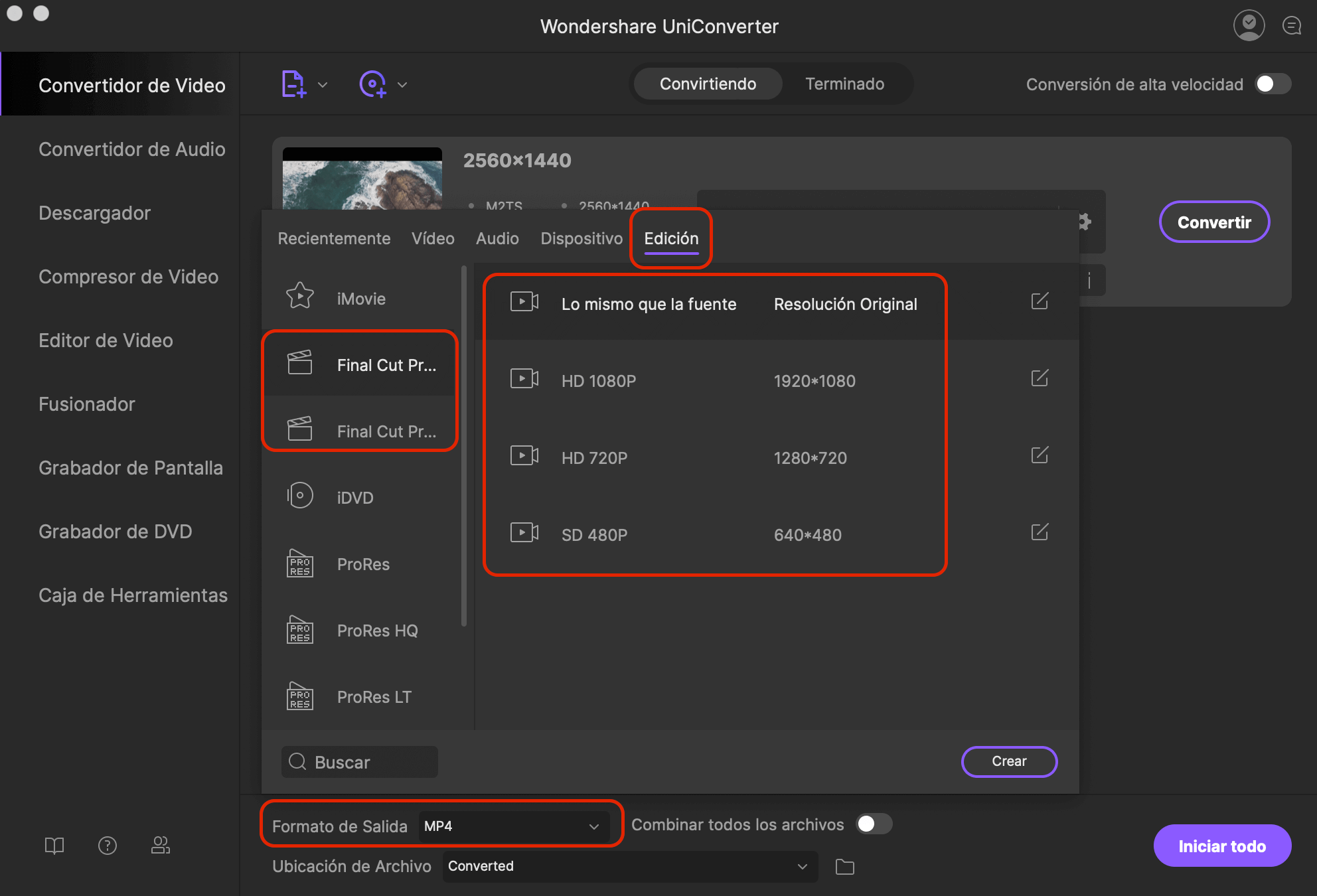
Paso 3. Inicia la conversión MOV a iMovie en Mac OS X
Dale a "Convertir" y deja que este elegante Conversor de Video para Mac haga el resto por ti. Esta aplicación está diseñada específicamente para las plataformas macOS, como MacBook Pro, Mac Pro, MacBook, MacBook Air, macOS 10.12 Sierra, 10.11 El Capitan en iMac, etc.

Paso 4. Importa el MOV convertido a iMovie
Abre iMovie, en el menú Archivo, elige Importar > Película, navega a la carpeta en la que se guardan los vídeos MOV y selecciona los archivos y haz clic en "Importar".
Ahora, ¡comienza a crear tu obra maestra en iMovie (iMovie 11/iMovie 09/iMovie 08/iMovie HD)!
Opcional: Conversor MOV a iMovie Gratuito
Si no deseas instalar un programa de escritorio, también puedes probar el conversor de vídeo online para convertir tu MOV a formato compatible con iMovie. Pruébalo a continuación:
Nota: La herramienta online no admite "https", por lo que si se muestra la página en blanco, haz clic en el icono "Escudo", a la derecha de la barra de direcciones del navegador, para cargar el script. Esta acción es segura y no daña tus datos o tu ordenador.
